win10如何更改默认安装路径位置?C盘作为我们电脑的系统盘,因此大部分软件的默认安装地址都是在C盘,不过这样会导致我们系统运行速度缓慢,那么我们要如何去更改软件的默认安装路径呢?很多小伙伴不知道怎么详细操作,小编下面整理了Win10更
win10如何更改默认安装路径位置?C盘作为我们电脑的系统盘,因此大部分软件的默认安装地址都是在C盘,不过这样会导致我们系统运行速度缓慢,那么我们要如何去更改软件的默认安装路径呢?很多小伙伴不知道怎么详细操作,小编下面整理了Win10更改软件默认安装路径步骤,如果你感兴趣的话,跟着小编一起往下看看吧!

1、在windows10桌面右键点击开始菜单按钮,在弹出的菜单中选择设置这个菜单选项,如图红色箭头所示。
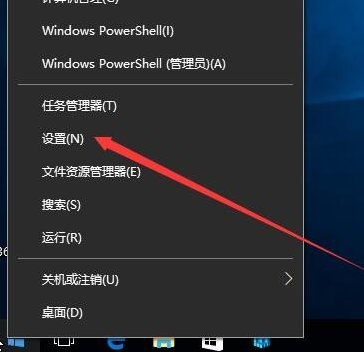
2、在打开的Windows设置窗口中,我们点击系统图标,如图红色箭头点击的位置。

3、这时会弹出系统设的置窗口,点击左侧边栏的存储选项,如图所示。

4、在打开的界面中找到蓝色字体更改新内容的保存位置选项并点击。
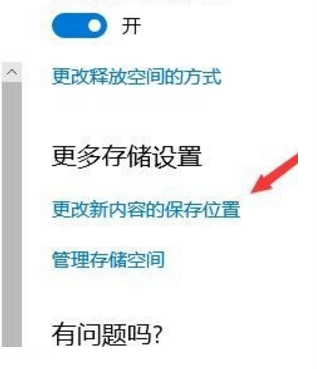
5、在打开的页面中,在新的应用将保存到下拉菜单中选win10软件默认安装路径为C盘以外的其他存储盘。
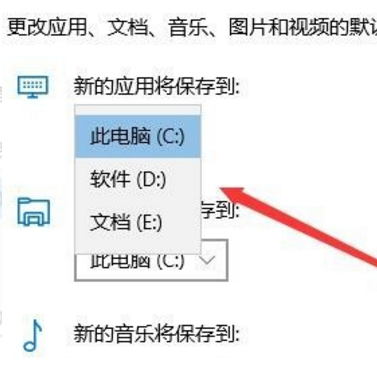
6、如图可以选择D盘,然后点击应用按钮。未来的应用将被保存在已修改的D盘中,也可以根据个人喜好选择其他存储盘保存。
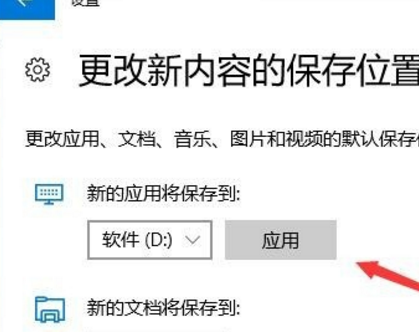
以上就是【win10如何更改默认安装路径位置-Win10更改软件默认安装路径步骤】全部内容了,更多精彩教程尽在本站!
以上就是win10如何更改默认安装路径位置的详细内容,更多请关注编程网其它相关文章!
--结束END--
本文标题: win10如何更改默认安装路径位置
本文链接: https://www.lsjlt.com/news/359689.html(转载时请注明来源链接)
有问题或投稿请发送至: 邮箱/279061341@qq.com QQ/279061341
下载Word文档到电脑,方便收藏和打印~
2024-03-01
2024-03-01
2024-03-01
2024-03-01
2024-03-01
2024-02-29
2024-02-29
2024-02-29
2024-02-29
2024-02-29
回答
回答
回答
回答
回答
回答
回答
回答
回答
回答
0